Bei der Installation einer neuen Windows 10 Version kommt es bei vielen Anwendern leider immer wieder zu einer sehr merkwürdigen Fehlermeldung, die sich auf den ersten Blick nicht erklären lässt. Egal, ob Ihr eine komplette Neuinstallation vornehmt oder ein Upgrade durchführt, es kann dabei zu der folgenden Fehlermeldung kommen, die wir Euch hier nachfolgend abgebildet haben.
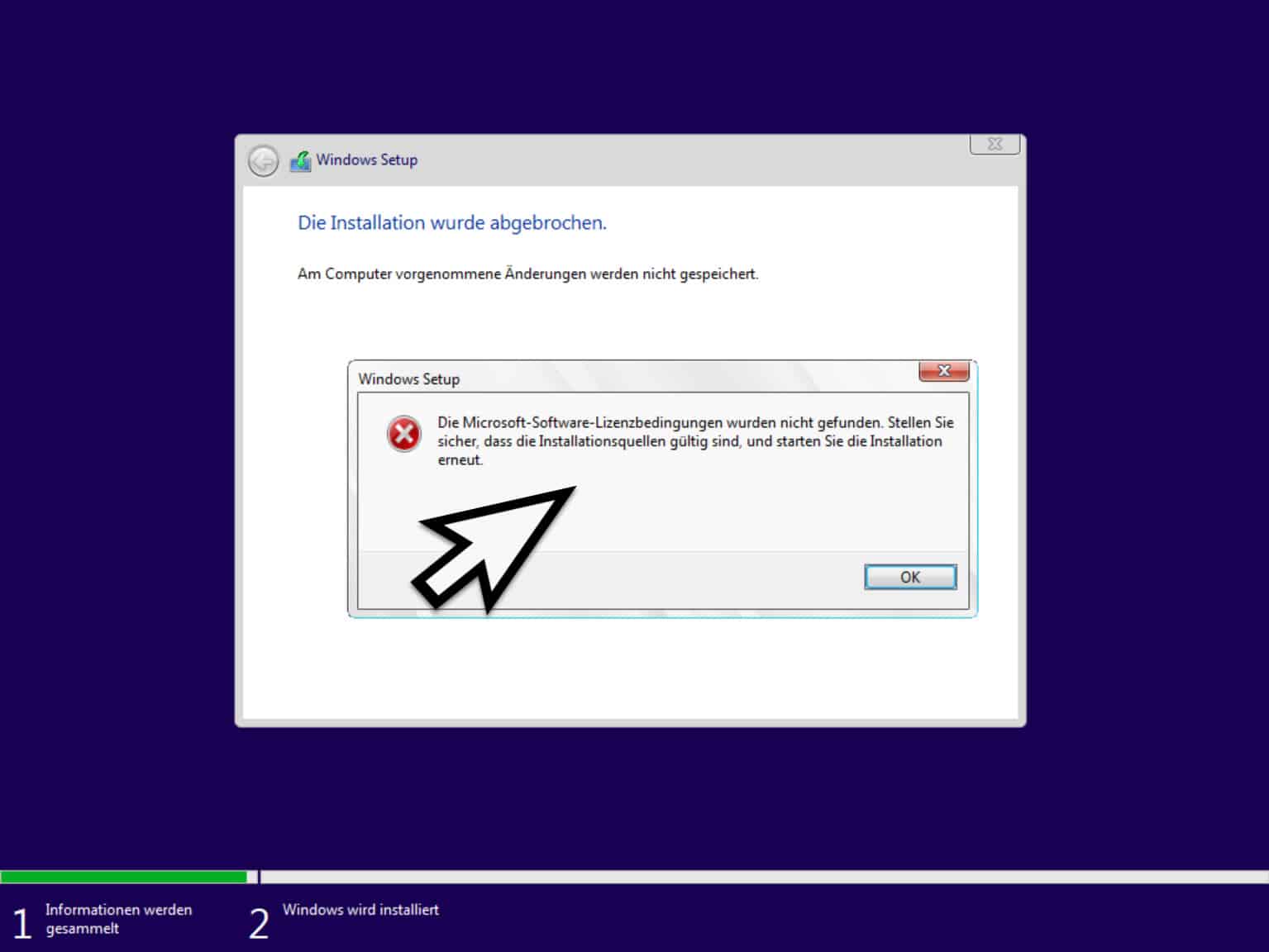
Die genaue Fehlermeldung lautet in diesem Fall:
Die Microsoft-Software-Lizenzbedinungen wurden nicht gestartet. Stellen Sie sicher, dass die Installationsquellen gültig sind, und starten Sie die Installation erneut.
Diese Fehlermeldung erscheint relativ am Anfang des Windows Installationsprozesses und die Installation wird nach dem Bestätigen von „OK“ abgebrochen. Ein erneuter Start der Installation bringt in der Regel keine Besserung, die gleiche Meldung erscheint sofort wieder. Es liegt auch nicht an der Eingabe des Windows Lizenzschlüssels kurz zuvor.
In der Regel erscheint diese Fehlermeldung, wenn Ihr versucht, eine Windows Installation unter Hyper-V oder VMWare durchzuführen. Auch wenn anscheinend die Konfiguration der virtuellen Maschine einwandfrei ist, so liegt hier der Schlüssel für die Installations-Fehlermeldung.
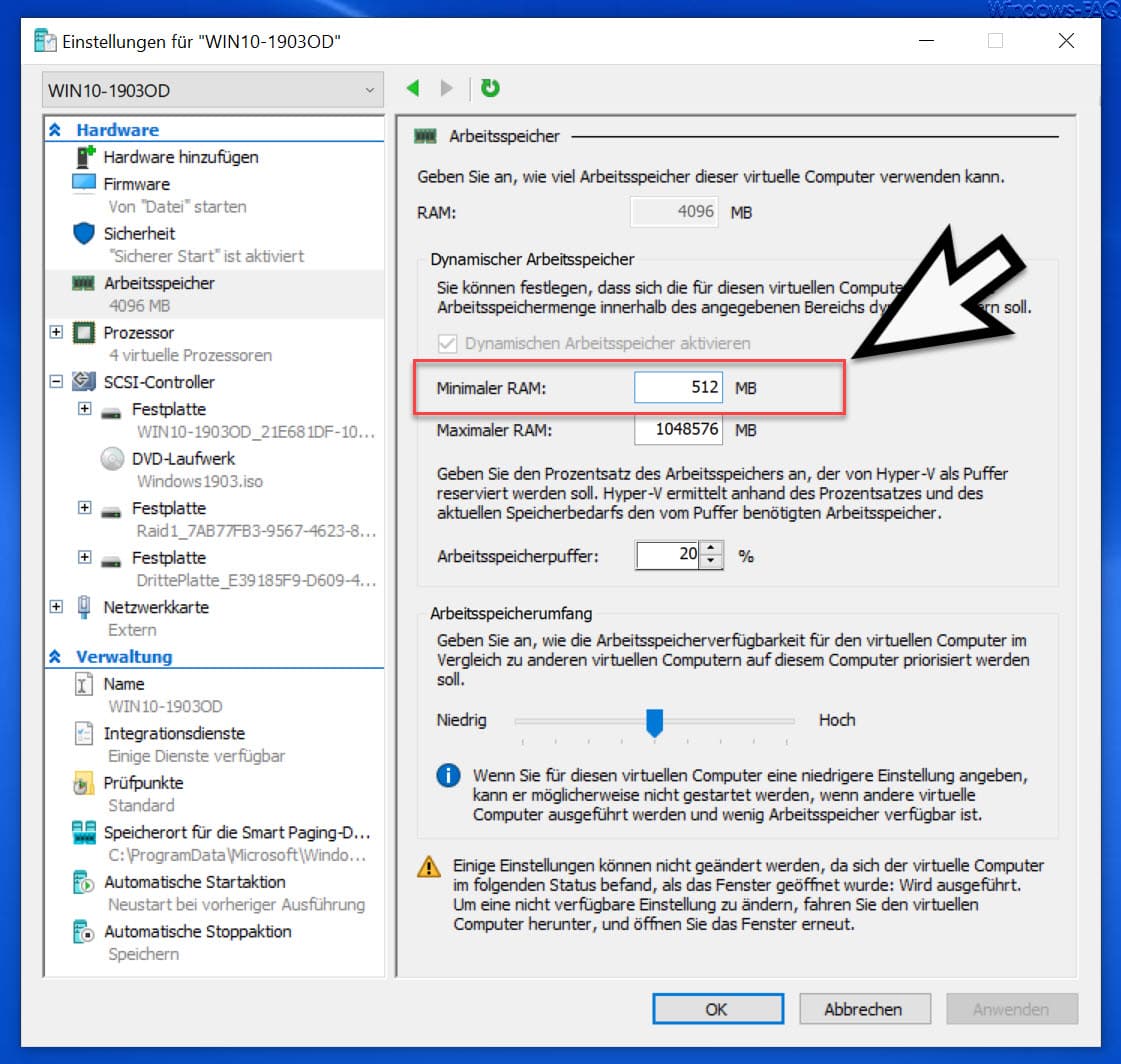
Das Problem wird durch den Dynamischen Arbeitsspeicher erzeugt. In unserem Beispiel steht der „Minimale RAM“ hier auf „512 MB„. Dies ist scheinbar für die Installation vom Windows 10 zu niedrig gewählt, auch wenn es die Standardeinstellung ist.
Wenn wir den Wert auf „2048“ im Feld „Minimaler RAM“ erhöhen und anschließend die Windows 10 Installation erneut durchführen, so erscheint die obige Fehlermeldung bzgl. den Microsoft Software Lizenzbedingungen nicht mehr und die virtuelle Maschine lässt sich einwandfrei mit Windows 10 installieren.
Wenn Ihr an weiteren Lösungen für Windows Fehlermeldungen interessiert seid, so empfehlen wir Euch noch die folgenden Beiträge.
– SYSTEM SERVICE EXCEPTION Bluescreen Fehlermeldung
– Fehlermeldung „Das Programm kann nicht gestartet werden, da VCRUNTIME140.dll auf dem Computer fehlt.“
– OOBEIDPS Windows Start Fehlermeldung
– 0xA00F4271 Fehlermeldung in der Windows 10 Kamera App
– Outlook Fehlermeldung 0x800CCC90 und 0x800CCC92
– 0x803F7003 Fehlermeldung im Windows Store
– Outlook Fehlermeldung „The Operation failed. An object cannot be found.“
– 0x80096004 Fehlermeldung beim Windows 10 Update
– Outlook CRC Fehler in Datendatei
– Outlook-Fehler 0x800ccc79
– Outlook Fehler 0x800CCC0D
– Office Lizenz konnte nicht aktualisiert werden – Fehlercode 29

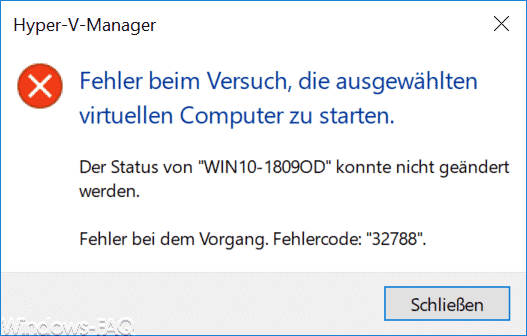
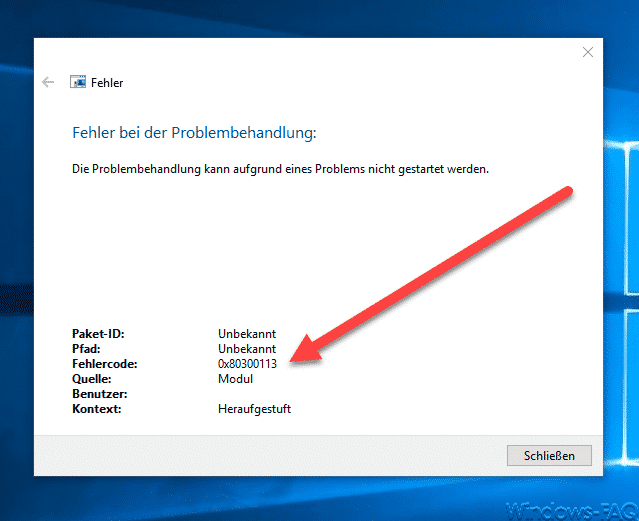

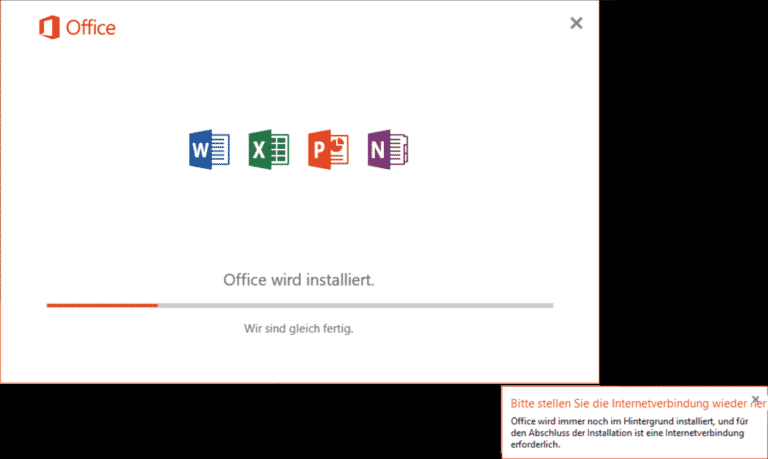



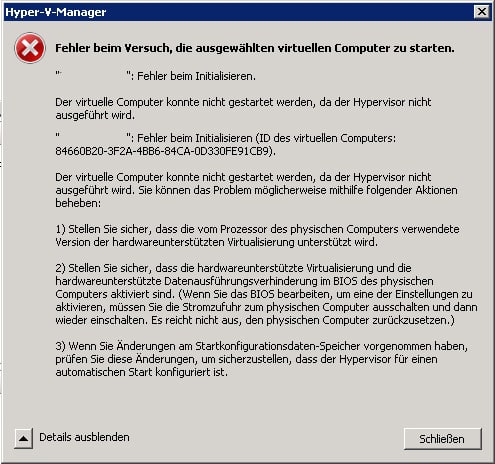
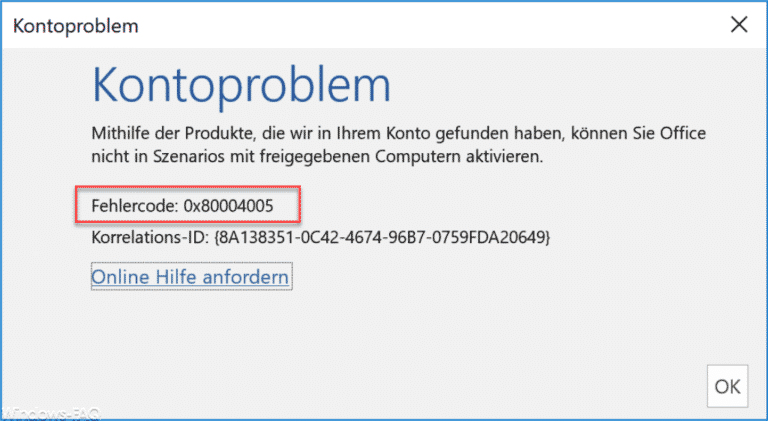


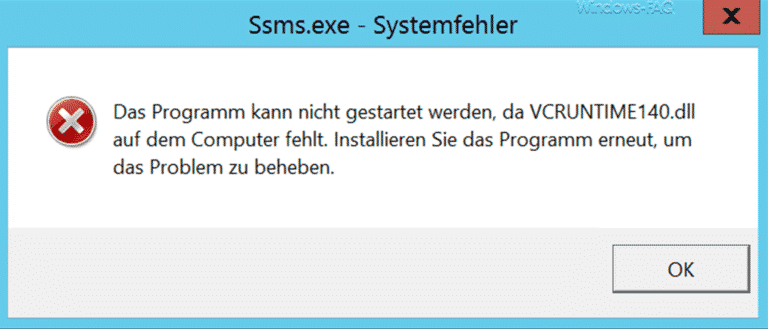
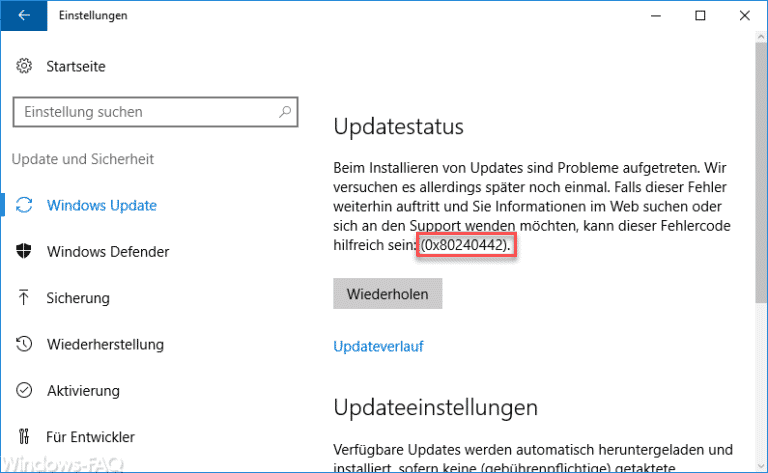
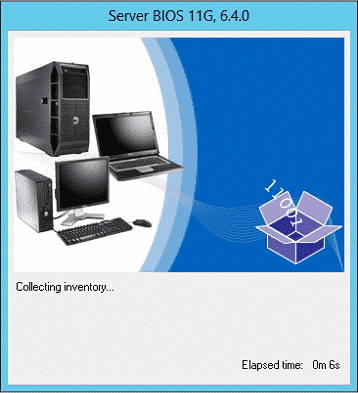
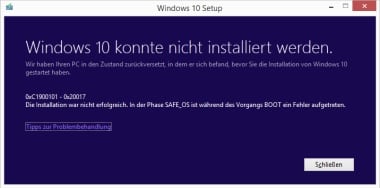





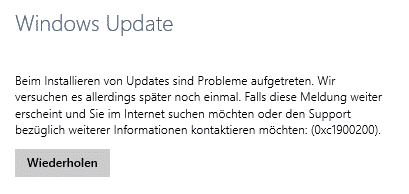
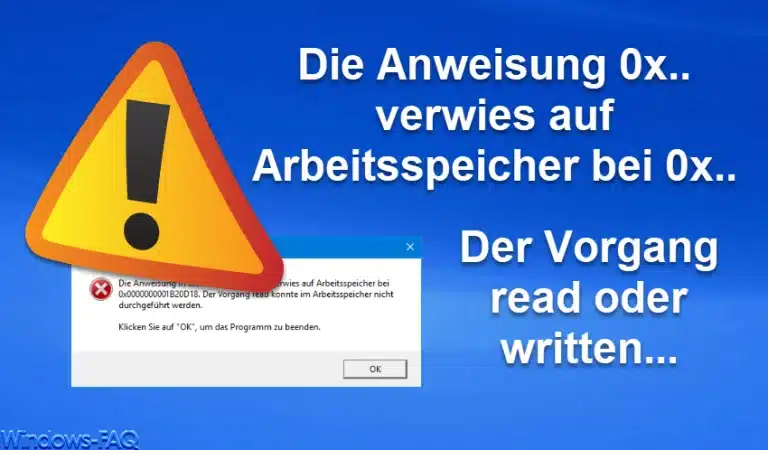
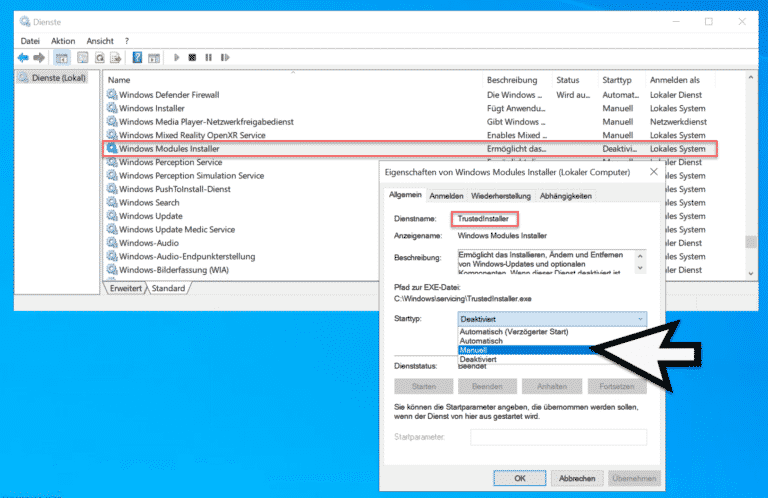
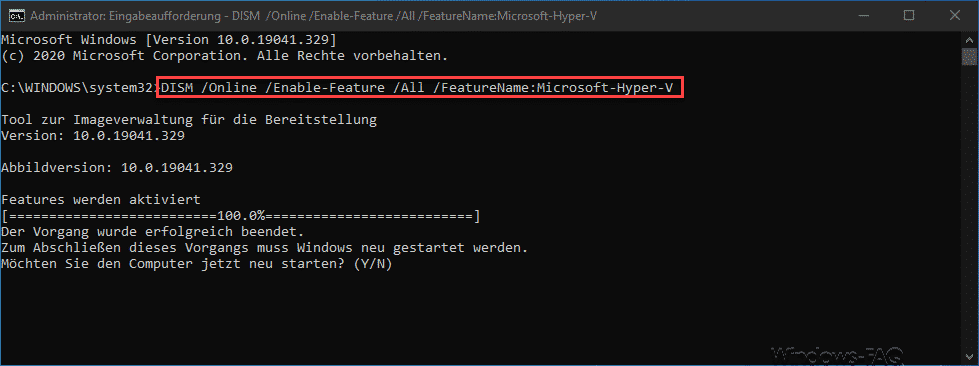







Super, das war exakt das Problem, die Lösungsvorgabe hat zumindest bei meiner aktuellen Win10 Version funktioniert, vielen Dank für den Tipp!